Интересные настройки iPhone
Найти iPhone
Вы можете использовать функцию Найти iPhone, чтобы помочь обнаружить местонахождение любого потерянного устройства, включая iPhone, iPod touch, iPad, и Mac.
Если у Вас еще не установлено приложение Найти iPhone, то установите это бесплатное приложение из App Store. В приложении Введите свой Apple ID. После этого Вы сможете найти любое из ваших устройств, на которых было установлено приложение Найти iPhone
Убедитесь, что все ваши устройства обновлены до версии iOS 6.X или Mac OS X не ниже 10.7.2, и что на всех устройствах в настройках iCloud включена функция Найти iPhone или Найти MacBook.
После этого откройте приложение и нажмите на Ваше устройство, чтобы обнаружить его местоположение.
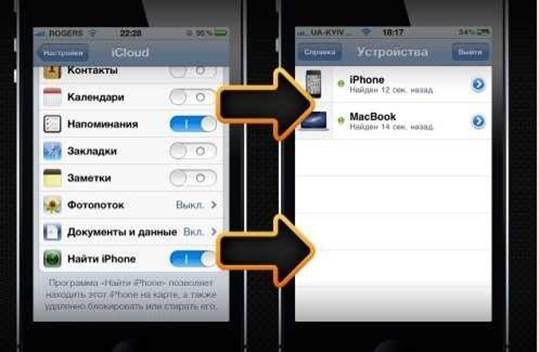
Удаленная блокировка телефона
Если Вы обнаружили, что Ваш iPhone куда-то пропал, и Вы хотите все же сохранить свои данные, Вы можете блокировать свой телефон.
На www.icloud.com выберите Find My iPhone. После того, как обнаружили его местоположение, выберите синий значок информации, после чего нажмите Удаленная блокировка. Введите новый пароль для блокировки. После того, как Вы найдете свое устройство, разблокируйте его этим паролем.
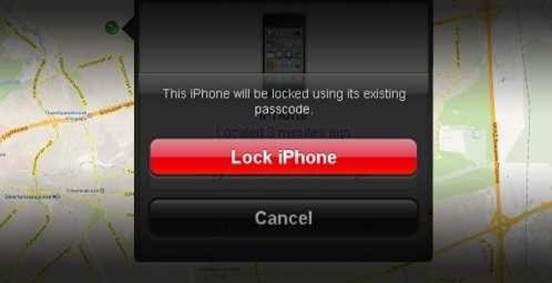
Изменяем порядок загрузки приложений
Бывает у вас такое, что вы начинаете загружать приложение из App Store, потом находите еще одно и добавляете его в очередь на загрузку? Уверен, что бывает. А теперь представьте, что у вас в очереди 5 приложений, и именно последнее вам нужно «здесь и сейчас». Как быть в таком случае? Ждать окончания загрузки тех приложений, которые стоят в начале очереди? Ну уж нет, это может занять много времени.
Решить эту небольшую, но в то же время неприятную, проблему очень просто. Однако далеко не все наши читатели знают ответ. Достаточно просто два раза тапнуть по нужному приложению, чтобы перевести его в начало очереди и соответственно загрузить его первым.
Надеюсь, что этот совет поможет вам сэкономить время.
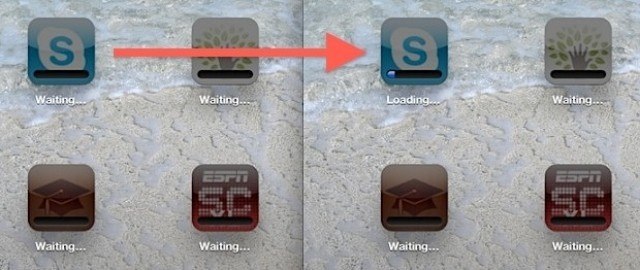
Caps Lock
Как оказались, многие действительно не знакомы со следующим навыком. Для того, чтобы на “айДевайсе” набрать какую-нибудь аббревиатуру, не нужно постоянно клацать клавишу “шифт”. Достаточно нажать ее дважды для включения режима Caps Lock. При это она окрасится в синий цвет. Для того, чтобы данная “фича” работала в разделе “Настройки - Основные – Клавиатура” проверьте, чтобы параметр Вкл. Caps Lock был включен.
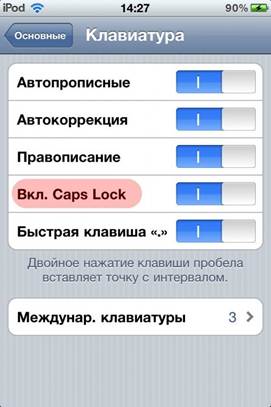
Создавайте разные типы вибраций
Представьте что у Вас телефон лежит в кармане на виброзвонке и Вы хотели бы знать кто Вам звонит не вынимая его из кармана. Вам нужно создать свою уникальную вибрацию для этого контакта.
Откройте Контакты, нажмите на контакте а затем на Изменить -> вибрация -> Создать вибрацию.Начните настукивать пальцем по серой области экрана и в итоге запишется рисунок вашей вибрации. После того, как истечет время записи Вы сможете проиграть то, что записали. Когда закончите, нажмите Сохранить и у Вас будет своя уникальная вибрация для этого контакта.
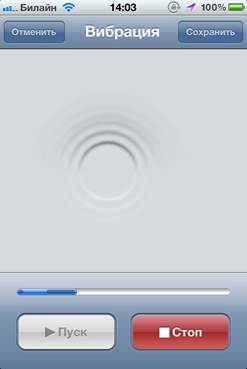
Упрощенный набор заглавных букв.
Коснувшись экранной клавиши Shift, не отрывая пальца от экрана, сдвиньте его на нужную букву — и отпустите клавишу. Заглавная буква готова. Если нужная буква скрыта на всплывающей панели, привязанной к конкретной букве, задержите палец на этой букве — панель сама всплывет через какую-нибудь секунду.

| <== предыдущая лекция | | | следующая лекция ==> |
| Пароль на беспроводную сеть должен быть везде одинаковый. | | | Наноструктуры из нитрида бора столь же хороши, как их аналоги из углерода |
Дата добавления: 2015-04-19; просмотров: 820;
